Home > Sjablonen beheren of opslaan (P-touch Library) > Sjablonen zoeken met P-touch Library (Windows)
Sjablonen zoeken met P-touch Library (Windows)
U kunt sjablonen zoeken die zijn opgeslagen in P-touch Library.
- Start P-touch Library.
Windows 10/Windows Server 2016:
Klik op .
- Windows 8/Windows 8.1/Windows Server 2012/Windows Server 2012 R2:
Klik op het pictogram P-touch Library 2.3 in het scherm Toepassingen.
- Windows 7/Windows Server 2008/Windows Server 2008 R2:
Klik op .
Het hoofdvenster wordt geopend.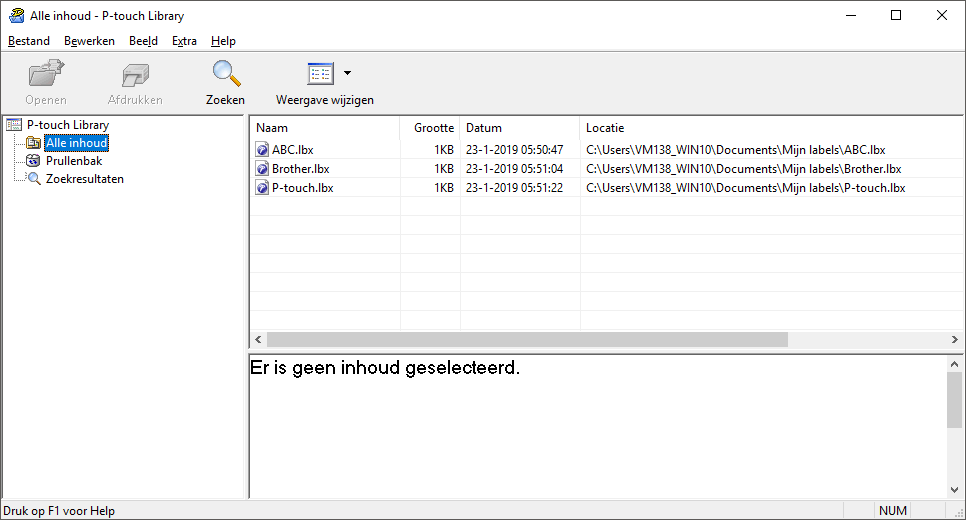
- Klik op Zoeken.Het dialoogvenster Zoeken wordt weergegeven.
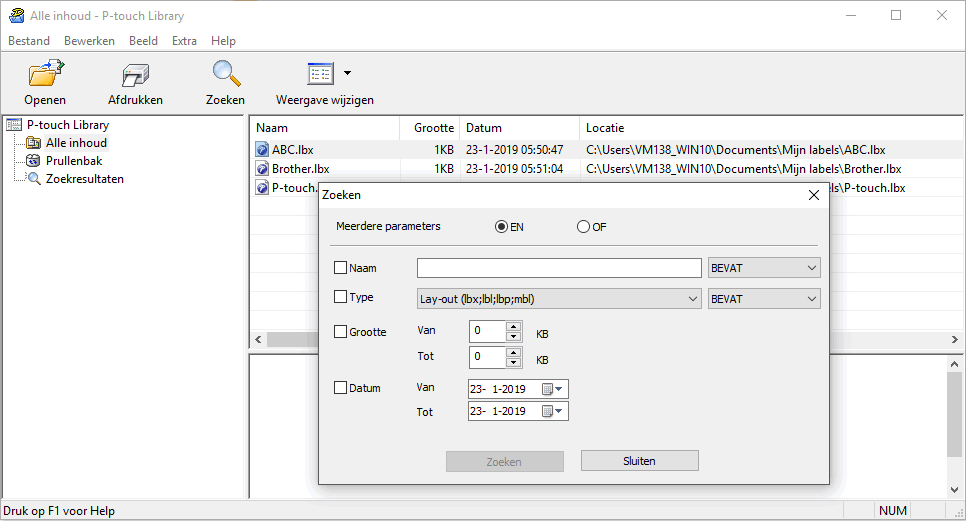
- Geef de zoekcriteria op.
De volgende zoekcriteria zijn beschikbaar:
Instellingen Details Meerdere parameters Selecteer hoe moet worden gezocht wanneer u meerdere zoekcriteria opgeeft. Als u EN selecteert, wordt gezocht naar bestanden die aan alle criteria voldoen. Als u OF selecteert, wordt gezocht naar bestanden die bepaalde criteria voldoen. Naam Zoek een sjabloon door een bestandsnaam op te geven. Type Zoek een sjabloon door een bestandstype op te geven. Grootte Zoek een sjabloon door een bestandsgrootte op te geven. Datum Zoek een sjabloon door een bestandsdatum op te geven. - Klik op Zoeken.Het zoeken wordt gestart en de zoekresultaten worden weergegeven.
- Sluit het Zoeken dialoogvenster.U kunt de zoekresultaten weergeven door in de mapweergave te klikken op Zoekresultaten.
U kunt sjablonen in P-touch Library registreren door ze naar de map Alle inhoud of naar de lijst met mappen te slepen.
Was deze pagina behulpzaam?



